Ну, вот вкратце мы и ознакомились с Microsoft Excel. Эта программка очень емкая, рассказать обо всем не получится, но основные операции мы освоили. Теперь перед вами открывается большое поле для экспериментов.
Outlook Express – это одна из самых известных почтовых программ, т. е. программ, которые используются для работы с почтой в электронном виде. Большинство продвинутых пользователей электронного бизнеса (по всей видимости, к нам это не относится) пользуются The Bat. У этой программы много функций, которых нет у Outlook Express. Вот, например, некоторые почтовые ящики спамеры (т. е. нехорошие люди, занимающиеся рассылкой писем, которые вы совсем не ждете) занесли ваш адрес в свои базы и засыпают спамом (все теми же неожиданными письмами, не исключено, что в них есть и вирусы). В The Bat можно пользоваться такой возможностью, как просмотр заголовков и первых строк писем, а потом удалять ненужные письма прямо с сервера. Это значительная экономия трафика.
Вся прелесть почтовых программ, таких как Outlook Express, в том, что они позволяют нам работать с почтой без выхода в Интернет. Она может получить и отправить вашу почту и сама отключиться от сети. И сделает это она быстрее, чем это сделаете вы (конечно, она же только этим и занимается). А если у вас имеется несколько почтовых ящиков на разных серверах, тогда – тем более.
Если у вас на компьютере есть программка The Bat, то она будет помогать вам работать с вашей почтой (электронной, конечно). Одно плохо, The Bat – программа платная, а для дам, которые только начинают познавать компьютер, ее функции абсолютно не нужны.
А вот Outlook Express установлен на ваш компьютер вместе с Windows, в своем интерфейсе не имеет ничего лишнего, поэтому на программке Outlook Express мы с вами и остановимся.
Для начала давайте запустим Outlook Express. Есть два варианта:
Вариант 1: если у вас запущен Internet Explorer, можно нажать кнопку Почта (с изображением конвертика) на панели инструментов;
Вариант 2: нажать кнопку Пуск и в открывшемся меню выбрать Электронная почта .
Мы остановимся на последнем варианте.
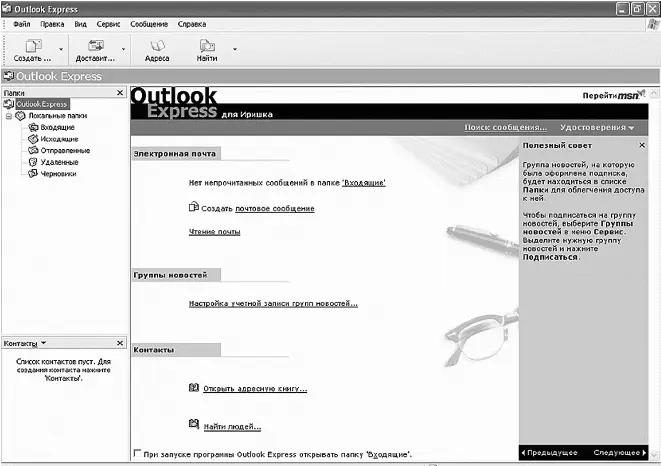
Вот так выглядит окно почтовой программы Outlook Express
Это окошко состоит из четырех окон, каждое из которых можно закрывать по отдельности. Границы этих окон можно изменять, потянув их мышкой за уголочек.
В окне Папки собственно находятся папки, в которых в скором времени будут гордо лежать ваши письма. В этом окне по умолчанию создаются 5 папок: Входящие, Исходящие, Отправленные, Удаленные и Черновики . Для начала этого хватит. А со временем вы сможете сами создавать папки по темам, по авторам писем и т. д. Рядом с названием папки в скобках указывается число писем, которые вы еще не успели прочитать.
Папка Удаленные очень похожа на папку Корзина в Windows, т. е в нее вы будете выбрасывать ненужную почту.
Вот прямо сейчас выберите любую папку и щелкните на ней мышкой. Все, что в ней находится, отобразится в окне справа. Непрочитанные письма вы заметите сразу, для вашего удобства они выделены жирным шрифтом.
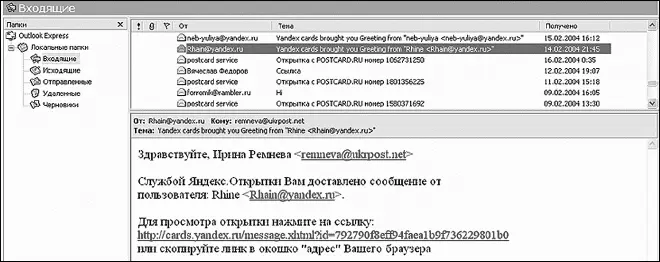
Содержимое папки Входящие . Вверху список писем, под ним в окошке вы можете увидеть (а можете и нет, в зависимости от настроек) содержимое письма
Очень удобно, когда вы сразу можете видеть содержимое письма. Но из соображений безопасности лучше не открывать все письма подряд, а то сейчас столько вирусов развелось. Однако если вы все же решились, то поставьте галочку в квадратике возле Отображать область просмотра (меню Свойства ? Настройка окна).

Поставьте галочку Отображать область просмотра , если хотите сразу видеть содержимое ваших писем, и вирусов вы не боитесь
Окно контактов
Сюда вы будете заносить адреса «постоянных клиентов», т. е. подруг, знакомых, с которыми вы общаетесь постоянно, чтобы не вводить каждый раз один и тот же адрес (к тому же запоминать его не нужно будет). Чтобы занести адрес в адресную книгу, просто щелкните на заголовке пришедшего письма (в окне заголовков, с которым мы познакомимся чуть позже), нажимаете правой кнопкой мыши и в открывшемся контекстном меню выбираете пункт Добавить отправителя в адресную книгу . И сразу же имя отправителя появится в окне контактов, а значит, и в адресной книге. Здорово?
Читать дальше
Конец ознакомительного отрывка
Купить книгу

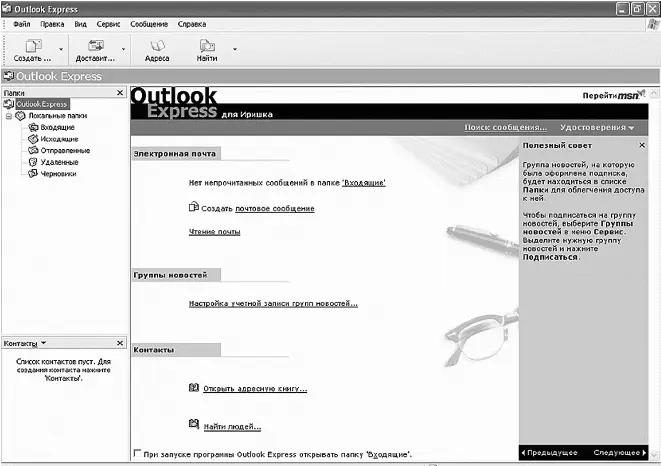
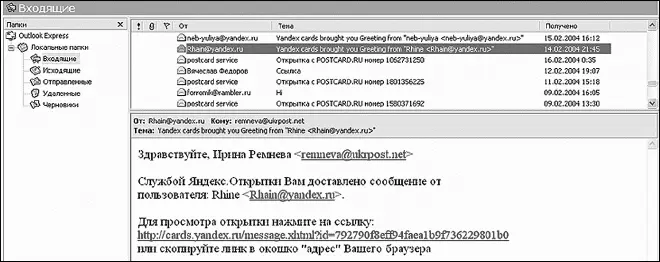


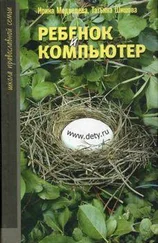
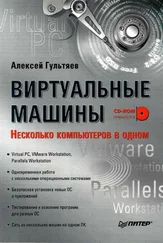



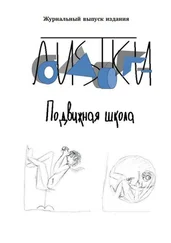
![Ирина Гаврилова - Нет шансов? А если найду? [Как уйти от негатива, приручить стресс и найти своё счастье]](/books/388348/irina-gavrilova-net-shansov-a-esli-najdu-kak-ujt-thumb.webp)

